أهم 13 نصيحة في Slack للمبتدئين
إذا وصلت إلى هذه الصفحة ، فمن المحتمل أنك قمت مؤخرًا بتنزيل Slack أو الانضمام إلى مكتب جديد. مبروك لهذا الاخير. الآن بعد أن أصبحت على Slack ، ربما يكون Slackbot قد رحب بك وأبلغك قليلاً عن Slack بالفعل. إنه مساعدك الشخصي ويمكنك أن تطلب منه إرشادك متى احتجت إلى بعض المساعدة.
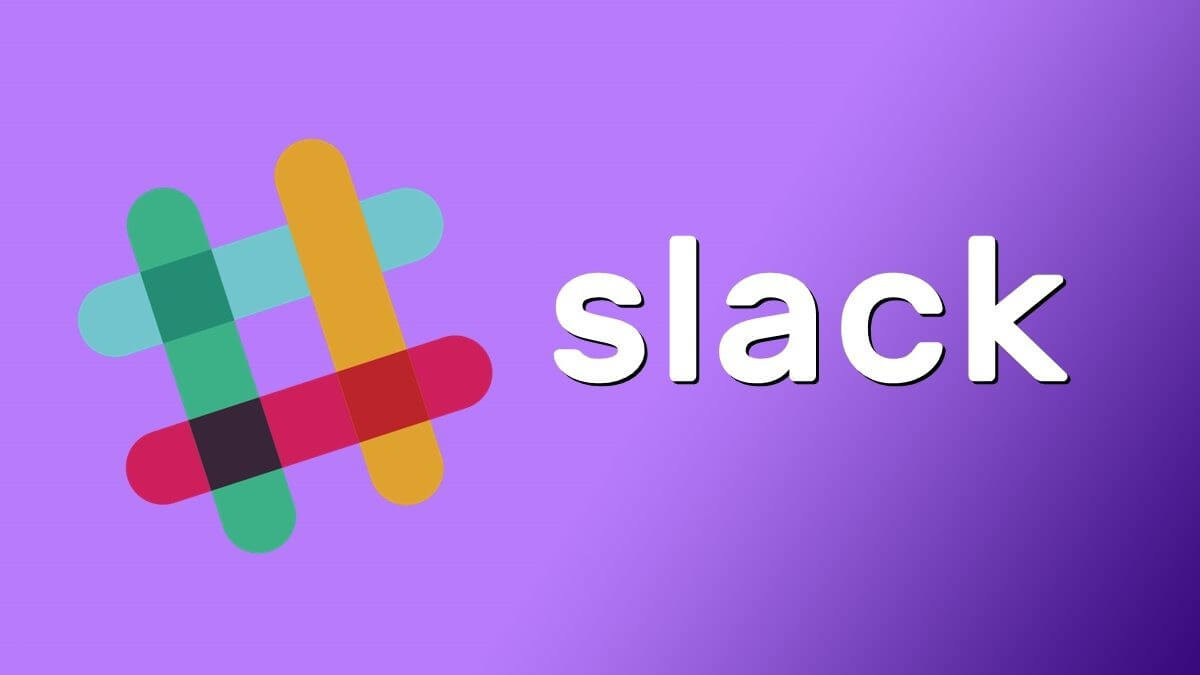
ومع ذلك ، قد يكون Slackbot مربكًا بعض الشيء وغالبًا ما يطلب منك النقر فوق الروابط لقراءة المزيد. لتوفير الوقت والألم ، سنشارك أفضل 13 نصيحة وحيلة من Slack يمكنك استخدامها كمبتدئ.
هيا بنا نبدأ.
1. تحرير الرسائل المرسلة
غالبًا ما ينتهي بنا الأمر بإرسال رسالة خاطئة أو رسالة بها خطأ إملائي على عجل. لحسن الحظ ، يتيح لنا Slack تصحيح مثل هذه الرسائل باستخدام ميزة التحرير. يمكنك فقط تحرير الرسائل التي أرسلتها.
لتعديل رسالة على الكمبيوتر ، مرر مؤشر الماوس فوق الرسالة وانقر على أيقونة ثلاثية النقاط في الزاوية اليمنى. من القائمة ، حدد تحرير الرسالة. ثم اكتب الرسالة الصحيحة.
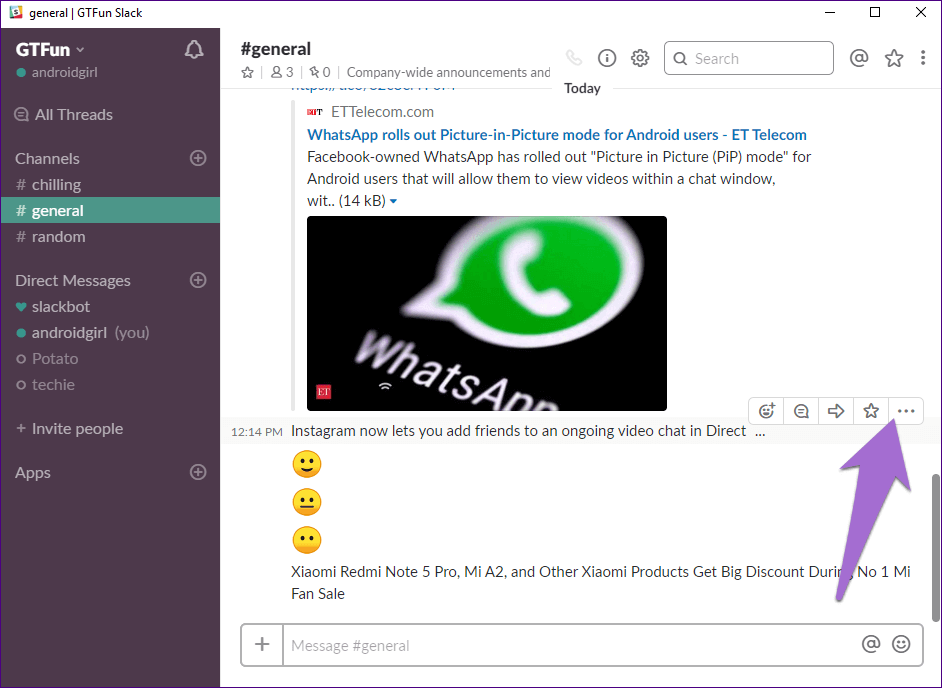
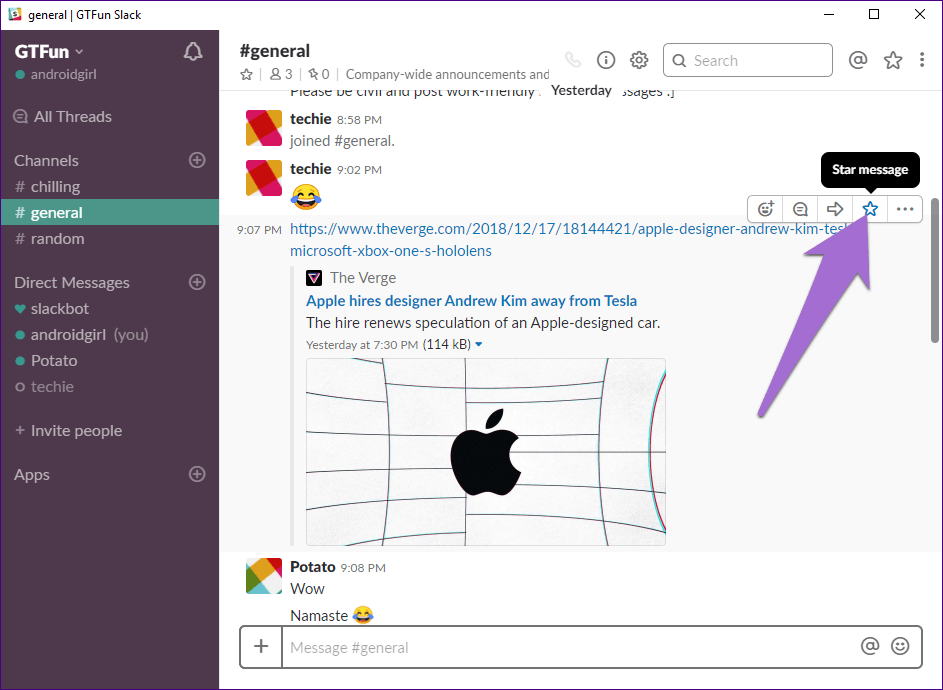
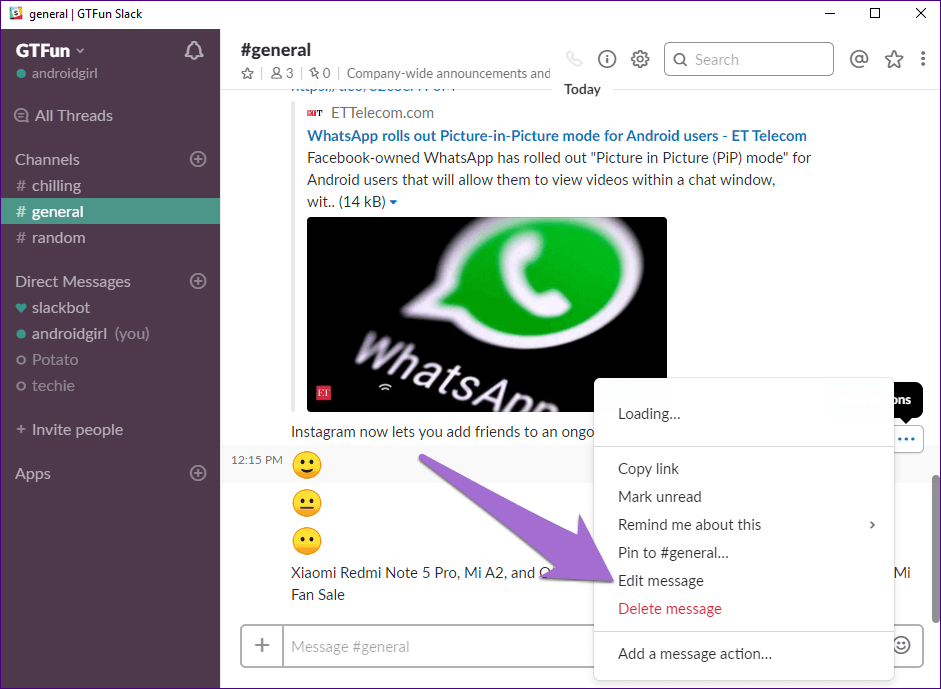
لتعديل رسالة على Slack للجوال ، المس الرسالة مع الاستمرار. ثم من القائمة ، حدد تحرير.
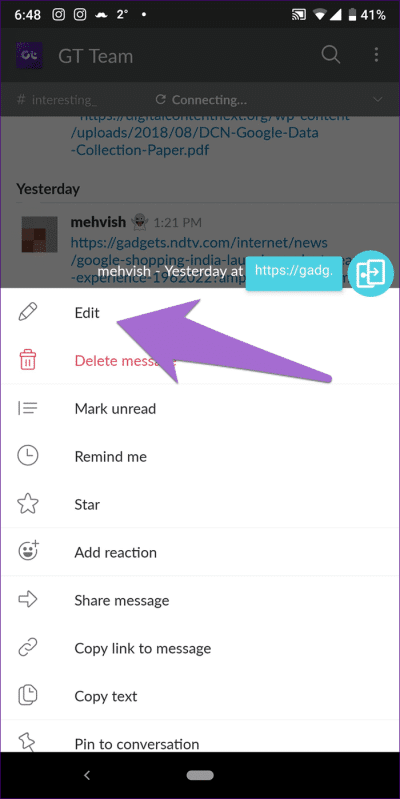
2. حذف الرسالة للجميع
في بعض الأحيان ، لا يكون تعديل الرسالة كافيًا وقد ترغب في حذفها قبل أن يقرأها أي شخص. بمجرد حذف رسالة ، ستتم إزالتها للجميع – المرسل والمستقبلون. الميزة المماثلة متوفرة في WhatsApp أيضًا.
لإلغاء رسالة ، حدد حذف رسالة من أيقونة ثلاثية النقاط عندما تحوم فوق النص في تطبيق سطح المكتب.
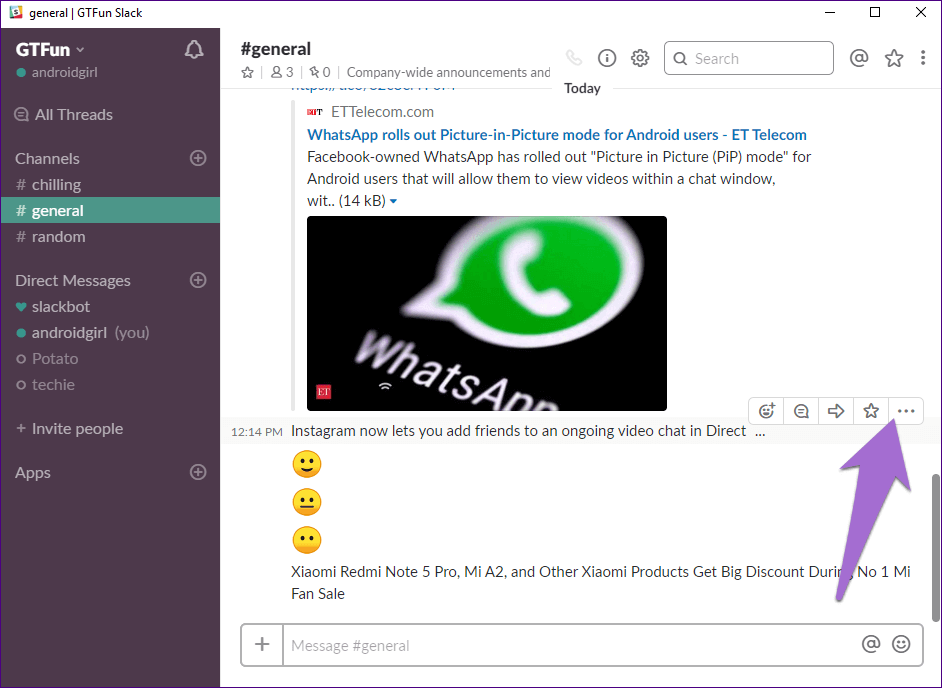
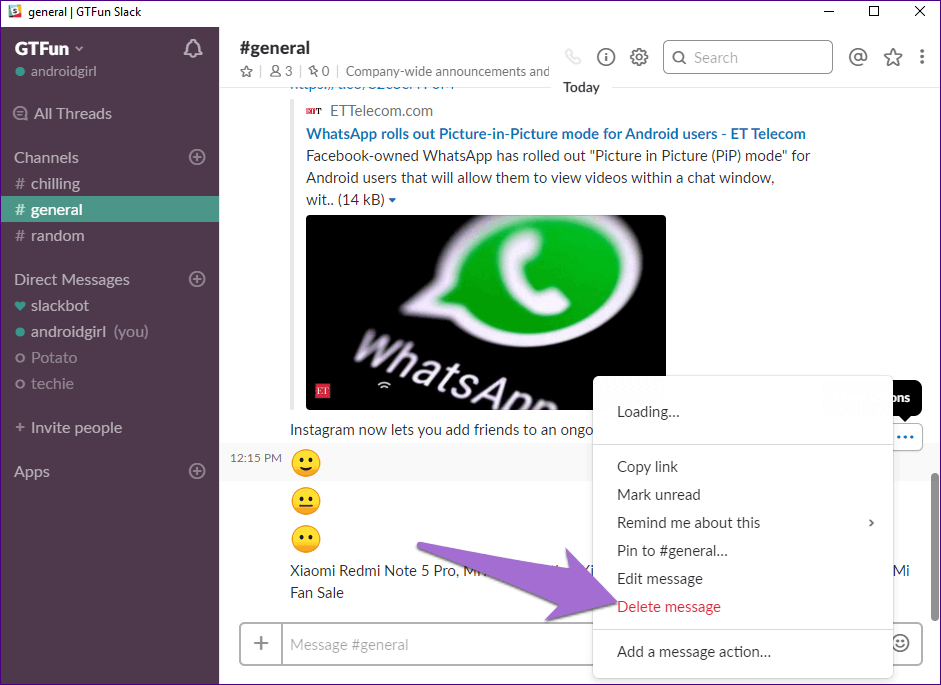
على الهاتف المحمول ، اضغط مع الاستمرار على الرسالة وحدد حذف.
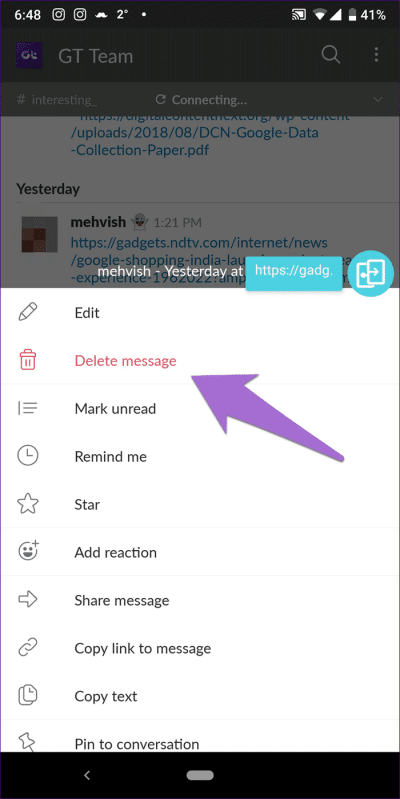
3. رسائل الاقتباس
هل تعرف كيف يمكنك اقتباس الرسائل على Twitter؟ شيء مشابه متاح في Slack. على الرغم من أن Slack لا يحتوي على زر عرض أسعار رسمي ، إلا أن هناك حلًا بسيطًا. يمكنك استخدام هذه الميزة للإشارة إلى رسالة من أي قناة أو موضوع.
للقيام بذلك، اتبع الخطوات التالية:
الخطوة 1: على الكمبيوتر ، مرر الماوس فوق الرسالة وانقر على أيقونة ثلاثية النقاط. حدد نسخ الارتباط من القائمة. بدلاً من ذلك ، انقر بزر الماوس الأيمن (Windows) أو انقر مع الضغط على مفتاح التحكم (macOS) على الطابع الزمني للرسالة وحدد نسخ الرابط.
في تطبيقات الأجهزة المحمولة ، انقر مع الاستمرار فوق الرسالة وحدد نسخ الرابط إلى الرسالة.
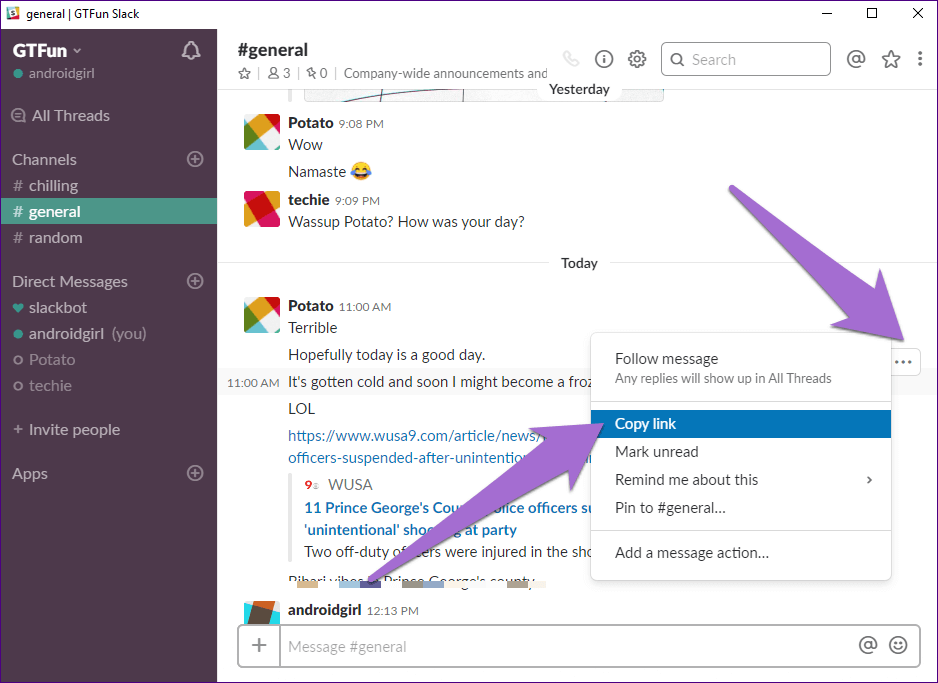
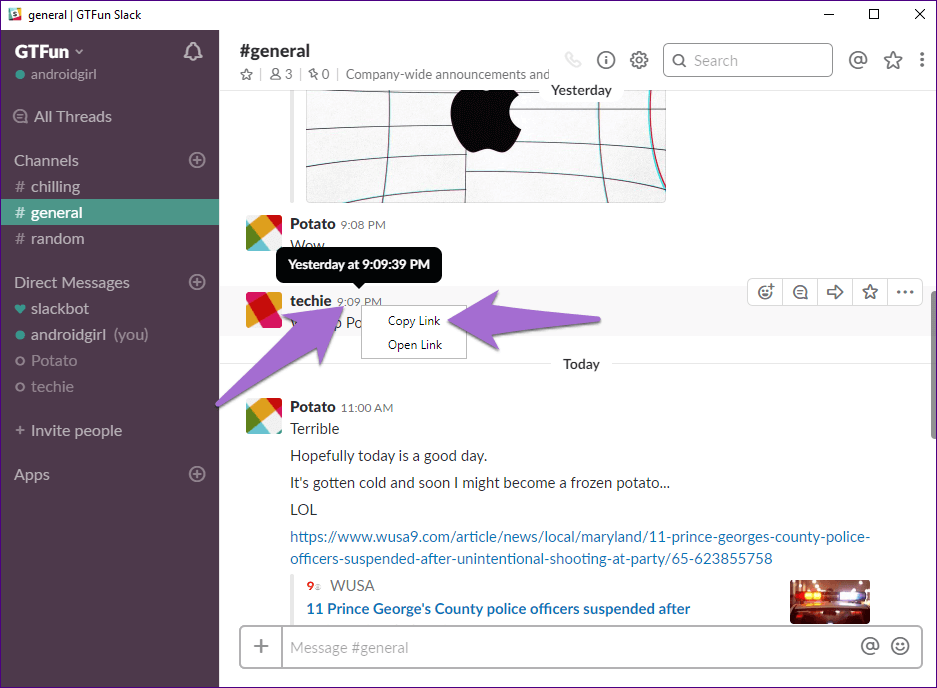
الخطوة 2: الصق هذا الرابط في الموضوع. اكتب رسالتك قبل الارتباط. اضغط على إرسال.
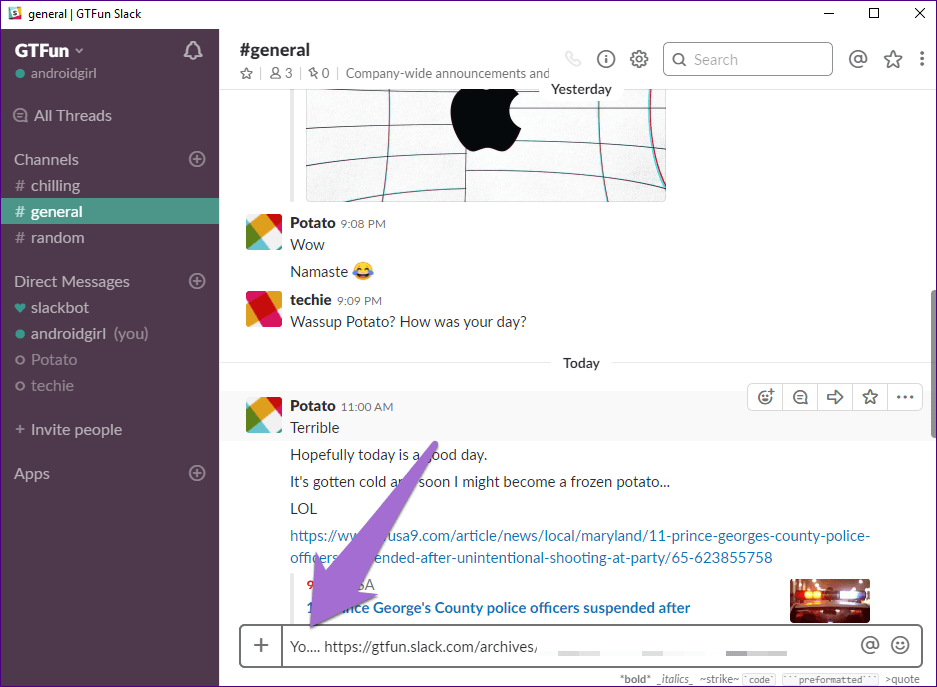
4. النجوم على الرسائل
يعد تمييز الرسائل بنجمة مفيدًا جدًا إذا كنت ترغب في الوصول إليها لاحقًا. إنه أسهل من التمرير لأعلى أو حتى استخدام وظيفة البحث. عند تمييز الرسائل بنجمة ، ستتمكن أنت فقط من رؤيتها.
لتمييز رسالة على الكمبيوتر بنجمة ، مرر مؤشر الماوس فوق الرسالة وانقر على أيقونة النجمة. للوصول إلى الرسائل المميزة بنجمة من أي موضوع ، انقر فوق الزر “نجمة” في الأعلى.
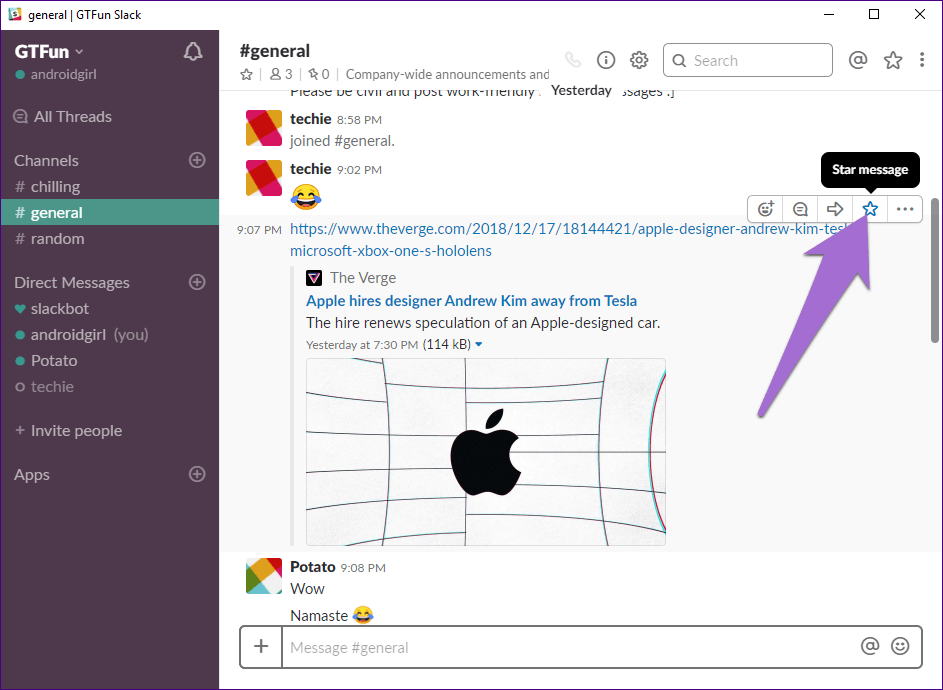
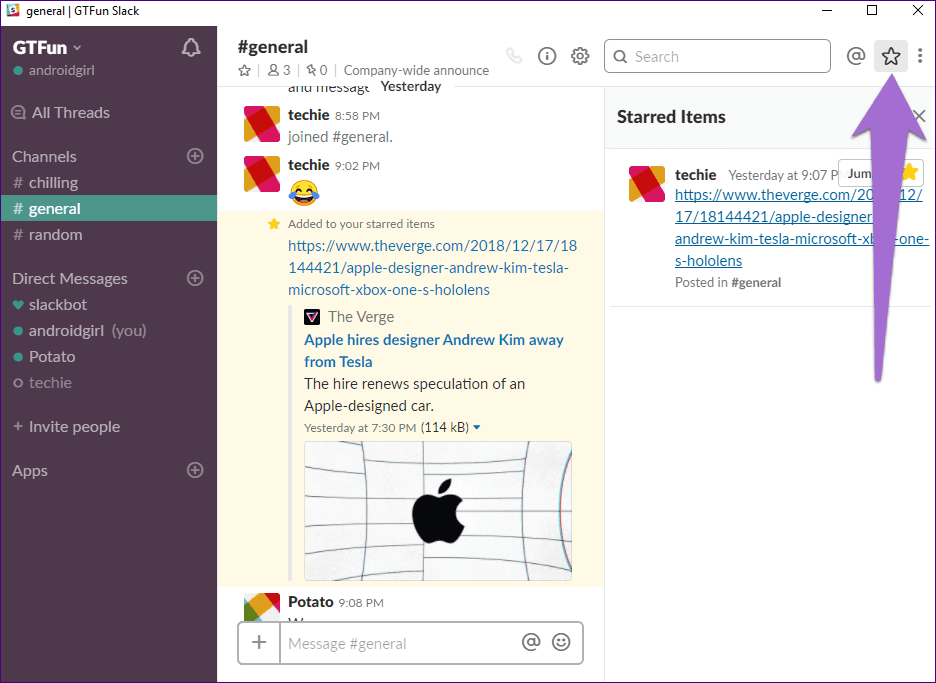
لتمييز رسالة بنجمة على تطبيقات الأجهزة المحمولة ، انقر مع الاستمرار فوق الرسالة. ثم حدد نجمة.
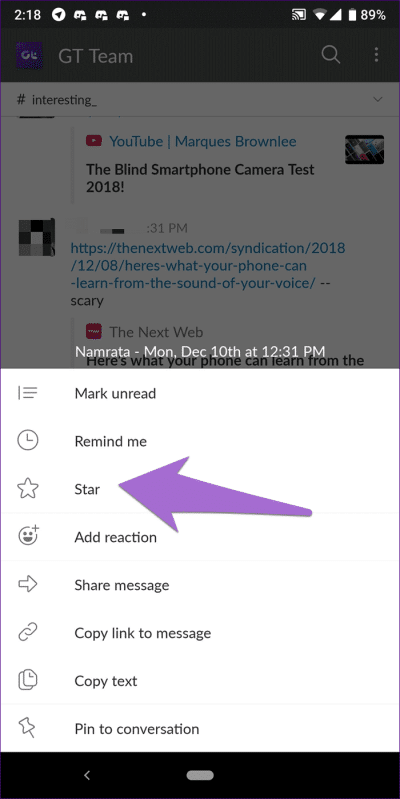
للوصول إلى العناصر المميزة بنجمة ، اسحب يمينًا على الشاشة الرئيسية للتطبيق وانقر على الصفحة الرئيسية. من القائمة ، حدد العناصر المميزة بنجمة.
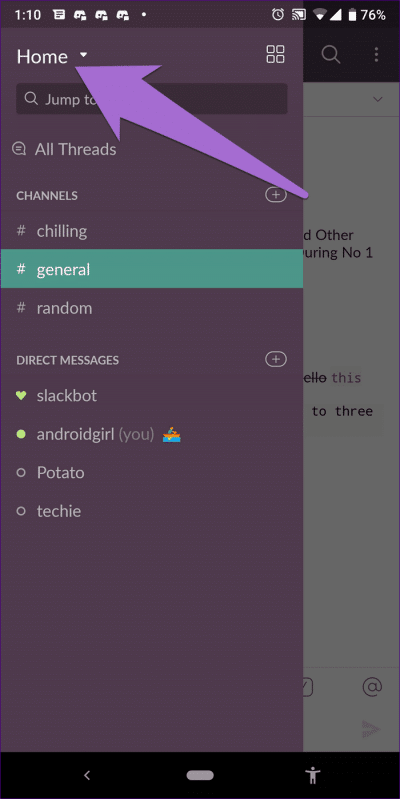
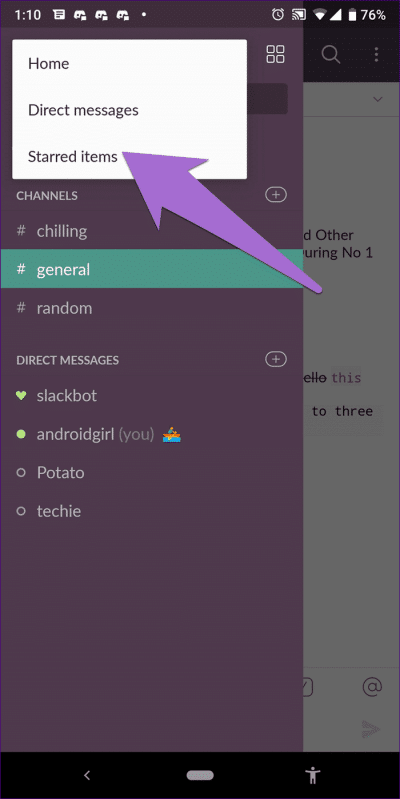
5. تنسيق الرسائل
يقدم Slack عددًا قليلاً من خيارات التنسيق. يمكنك جعل النص غامقًا ومائل وإضافة خط يتوسطه خط. يمكنك حتى تنسيق الرسالة كرمز أو اقتباس رسالة. أخيرًا ، يمكنك إضافة كتلة منسقة مسبقًا إلى النص الخاص بك.
إليك كيفية القيام بذلك.
- غامق: أضف علامة النجمة (*) قبل النص وبعده.
- الخط المائل: أضف شرطة سفلية (_) قبل النص وبعده.
- يتوسطه خط: أضف علامة التلدة (~) قبل النص وبعده.
- اقتباس: أضف علامة أكبر من (>) قبل النص.
- الرمز: أضف علامة backtick (`) قبل النص وبعده.
- تنسيق مسبق: أضف ثلاثة علامات خلفية (“`) قبل النص وبعده.
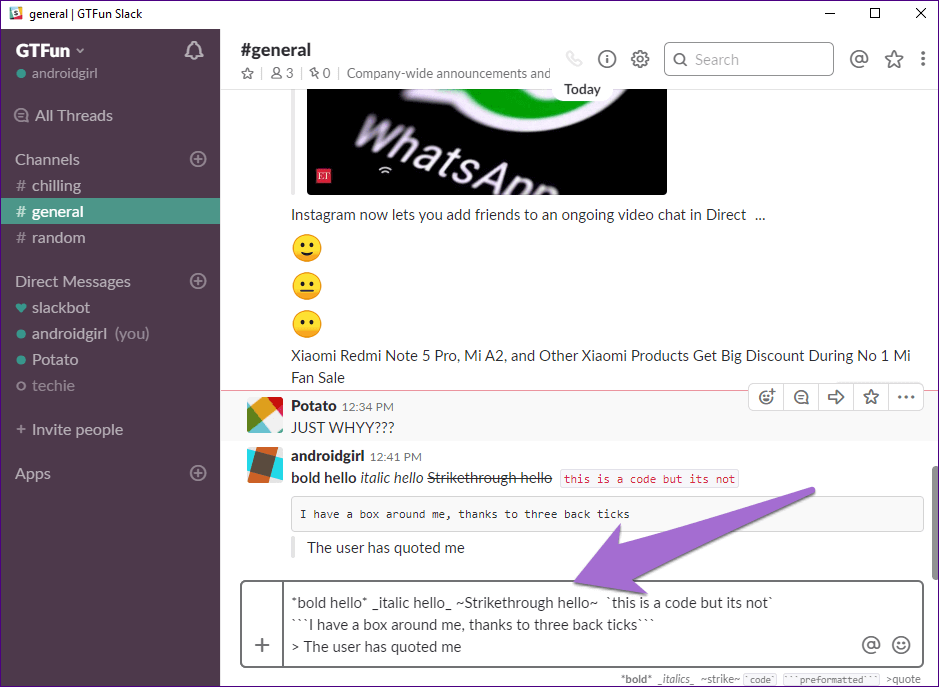
6. إنشاء قوائم
تحتاج إلى إدخال شيء في شكل قائمة؟ لقد جعلك Slack مغطى لأنه يدعم القوائم أيضًا. يمكنك استخدام كل من القوائم المرتبة وغير المرتبة.
لإنشاء قائمة غير مرتبة ، استخدم علامة النجمة (*) متبوعة بالإدخال الأول. لإنشاء قائمة مرتبة ، اكتب رقمًا متبوعًا بالرسالة. ثم استخدم Shift + Enter للانتقال إلى السطر التالي بدلاً من إرسال الرسالة.
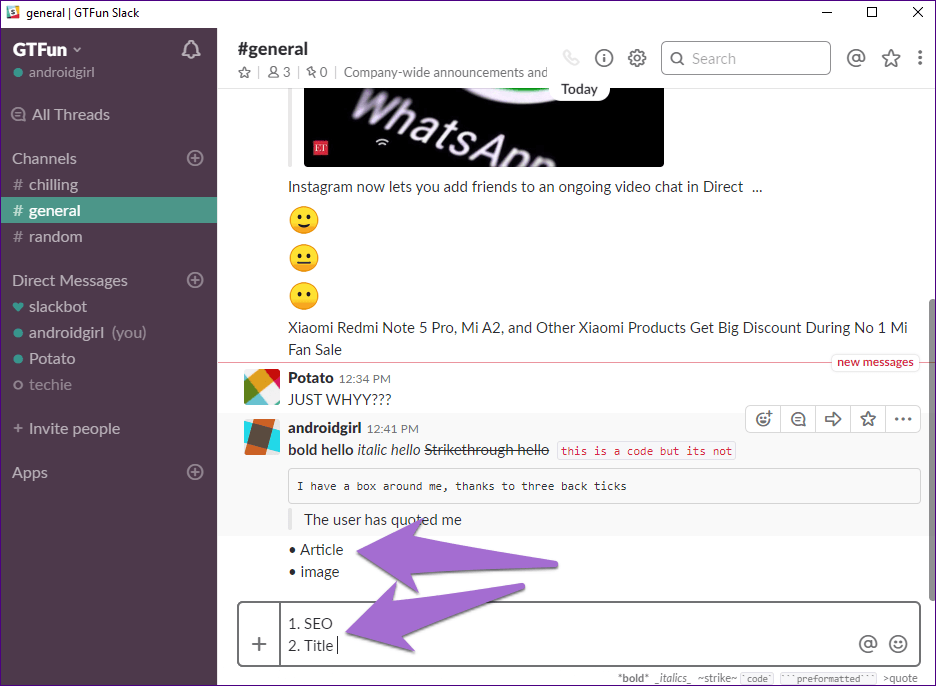
لا يدعم Slack قوائم المهام. ومع ذلك ، هناك حلول لإنشاء بعض. على سبيل المثال ، يمكنك تحرير الرسالة ويتوسطها خط المهام التي قمت بإنجازها. وبالمثل ، يمكنك استخدام ميزة تفاعل الرموز التعبيرية لتمييز المهام على أنها مكتملة.
7. عرض الإشارات وردود الفعل
على الرغم من أنك قد تتلقى العديد من الرسائل على Slack من قنوات مختلفة ، إلا أنه ليس كل الرسائل مخصصة لك. للعثور على الرسائل التي ذكرنا فيها شخص ما ، يوفر Slack شاشة إعلام منفصلة تُعرف باسم النشاط. سترى أيضًا ردود أفعال الرموز التعبيرية على رسائلك في النشاط.
لفتح شاشة النشاط على الكمبيوتر ، انقر فوق الزر @ الموجود في الجزء العلوي في أي محادثة.
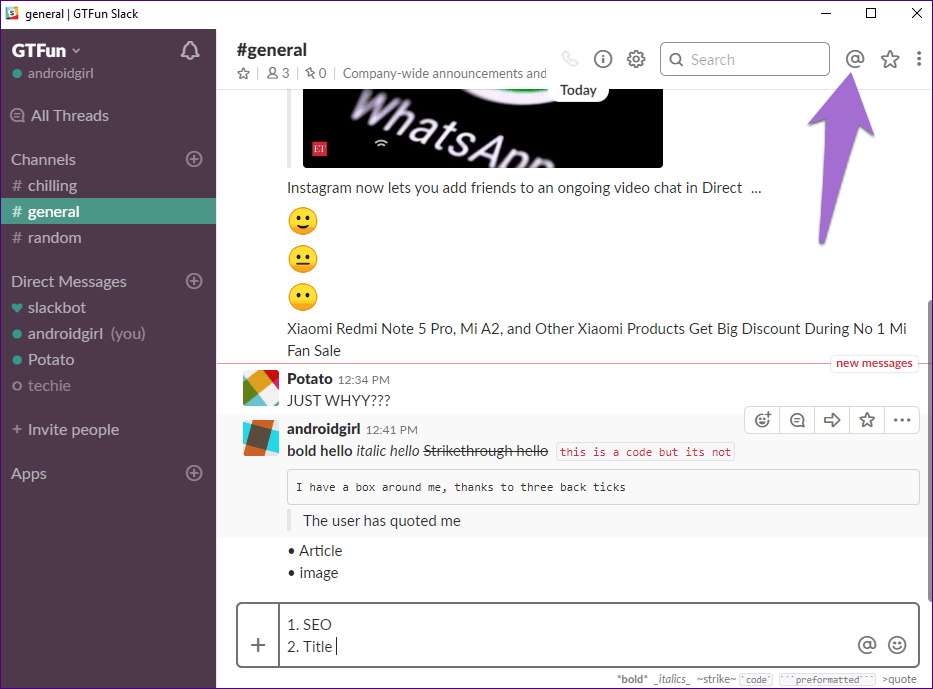
للقيام بذلك على تطبيقات الأجهزة المحمولة ، انقر فوق أيقونة ثلاثية النقاط في الزاوية العلوية اليمنى وحدد النشاط من القائمة.
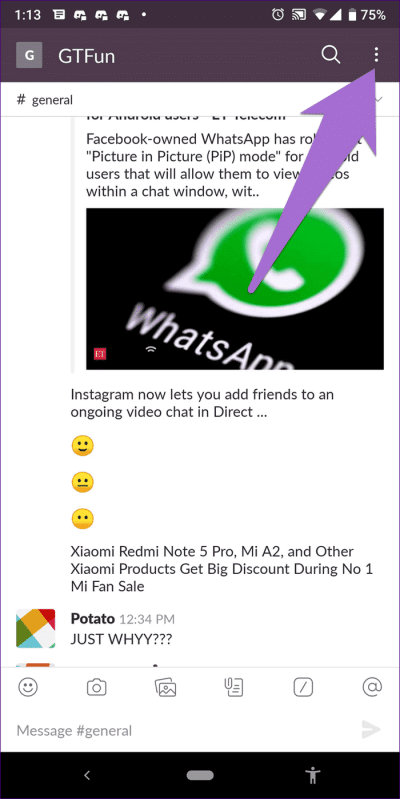
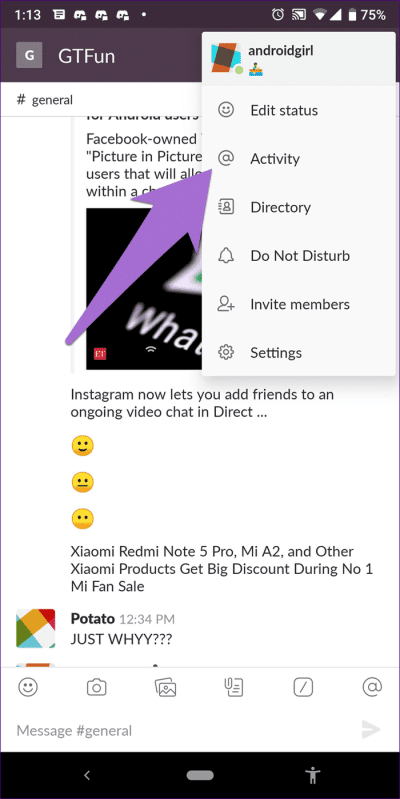
8. إرسال الملاحظات والملفات إلى نفسك
يتيح لك Slack إرسال رسائل إلى نفسك ، مما يجعله منظمًا شخصيًا لك. يمكنك إضافة ملاحظات وملفات وإنشاء قوائم وغير ذلك الكثير.
لفتح رسالة مباشرة مع نفسك ، انقر أو اضغط على أيقونة علامة الجمع بجوار الرسائل الخاصّة. ثم ابدأ محادثة مع نفسك.
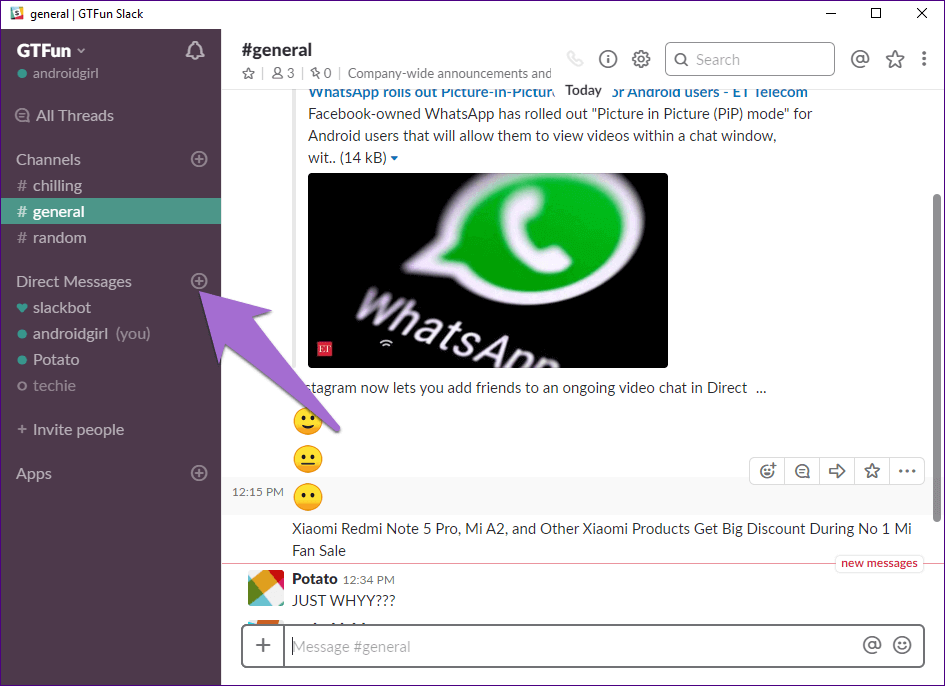
9. استخدم الرموز التعبيرية لإظهار الحالة
الخروج لتناول طعام الغداء أو العمل عن بعد؟ أخبر زملائك في العمل بمساعدة حالة الرموز التعبيرية. على عكس الحالة العادية التي تظهر عند فتح سلسلة الرسائل ، تظهر الرموز التعبيرية بجوار أسمائها ضمن الرسائل الخاصّة. هذه طريقة سريعة لإعلام الآخرين بوضعك الحالي.
لإضافة رمز تعبيري بجوار اسمك على الكمبيوتر ، انقر فوق اسمك الموجود في الزاوية العلوية اليسرى من Slack وحدد تحرير الحالة. ثم انقر فوق الرموز التعبيرية وأضف الرموز التعبيرية المفضلة لديك.
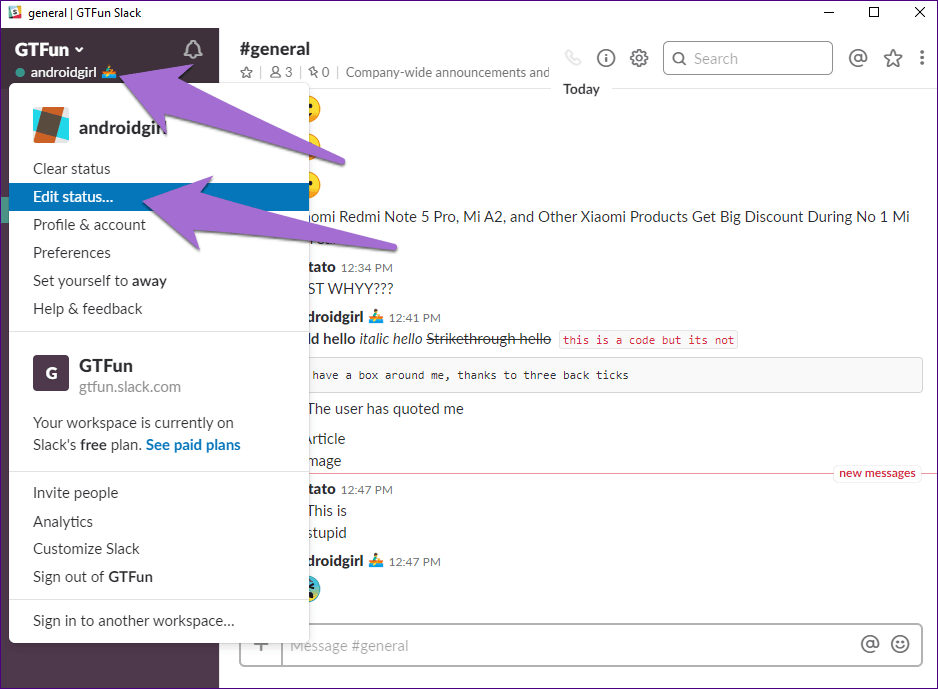
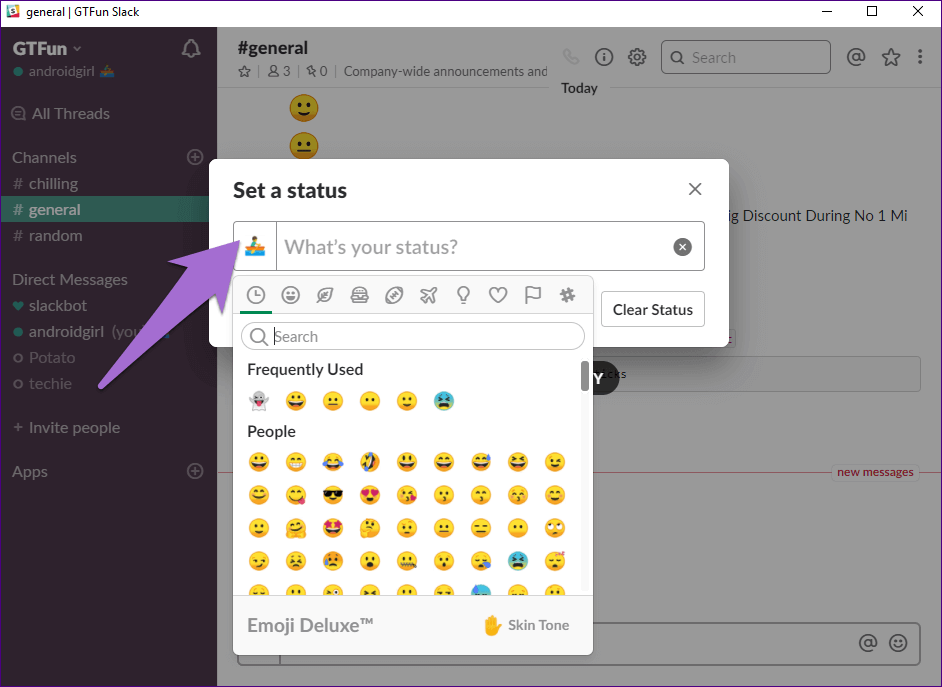
في تطبيق الهاتف المحمول ، انقر فوق أيقونة ثلاثية النقاط في الزاوية العلوية اليمنى وحدد تحرير الحالة. اضغط على الرموز التعبيرية وحدد الرموز التعبيرية التي تريدها.
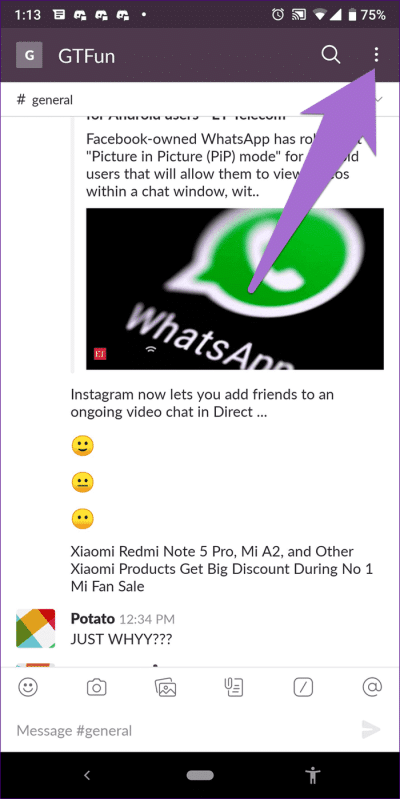
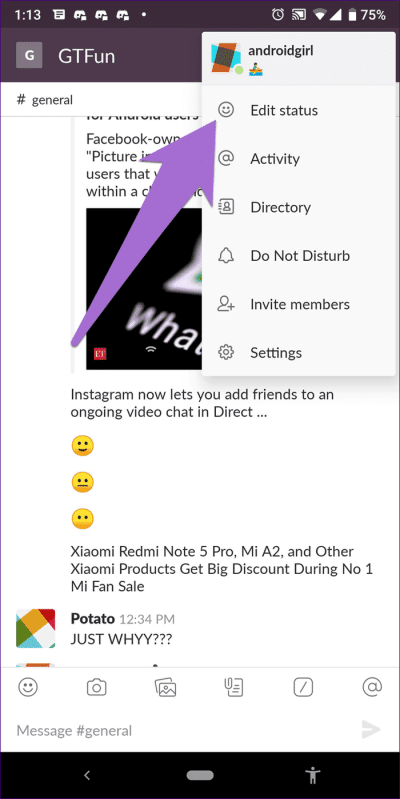
10. نصائح الرموز التعبيرية
يقدم Slack العديد من الوظائف الأخرى للرموز التعبيرية. على سبيل المثال ، يمكنك إضافة رموز تعبيرية مخصصة ، وكتابة الرموز التعبيرية باستخدام الكلمات الرئيسية ، وإجراء استطلاعات الرأي باستخدام ردود فعل الرموز التعبيرية ، وما إلى ذلك. هناك المزيد من النصائح والحيل من Slack emojis إذا كنت ترغب في استكشافها بشكل أكبر.
11. تعيين التلقائي لانتهاء صلاحية الحالة
عند تعيين حالة ، يتم الاحتفاظ بها هناك حتى تقوم بتغييرها يدويًا. إذا كنت تريد تغيير الحالة تلقائيًا بعد فترة محددة ، يتيح لك Slack القيام بذلك أيضًا.
لنفترض أنك غير متاح لمدة ساعة واحدة على Slack. إلى جانب استخدام ميزة الرموز التعبيرية ، يمكنك استخدام ميزة انتهاء الصلاحية التلقائية لحالة Slack لإعلام زملائك في العمل عندما تكون متاحًا مرة أخرى.
لتعيين حالة انتهاء الصلاحية تلقائيًا ، انتقل إلى تحرير الحالة كما هو مذكور في الطريقة أعلاه. ثم أدخل الحالة وانقر / اضغط على الخيار بجوار مسح بعد. ثم حدد الوقت الذي يجب أن يتم مسح الحالة بعده.
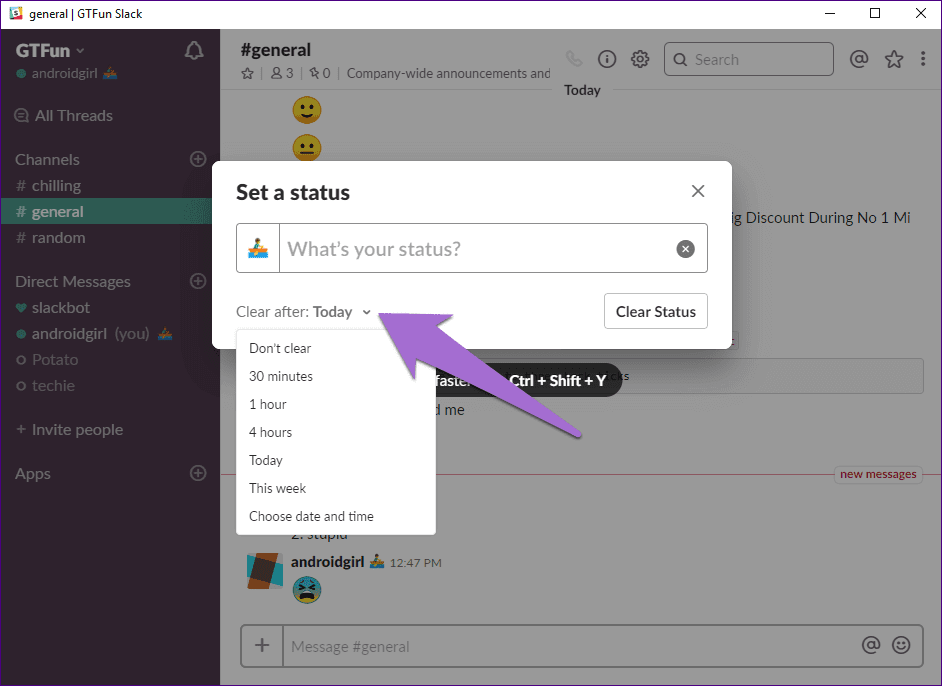
12. تغيير سمة Slack
ألا تعجبك الألوان الافتراضية لتطبيق Slack على الكمبيوتر؟ قم بتغييرها حسب تفضيلاتك. بينما يقدم Slack ثمانية موضوعات ، يمكنك إنشاء واحدة بنفسك أيضًا.
لتغيير سمة Slack ، اتبع الخطوات:
الخطوة 1: انقر فوق اسم الفريق في الزاوية العلوية اليسرى من Slack. من القائمة ، حدد التفضيلات.
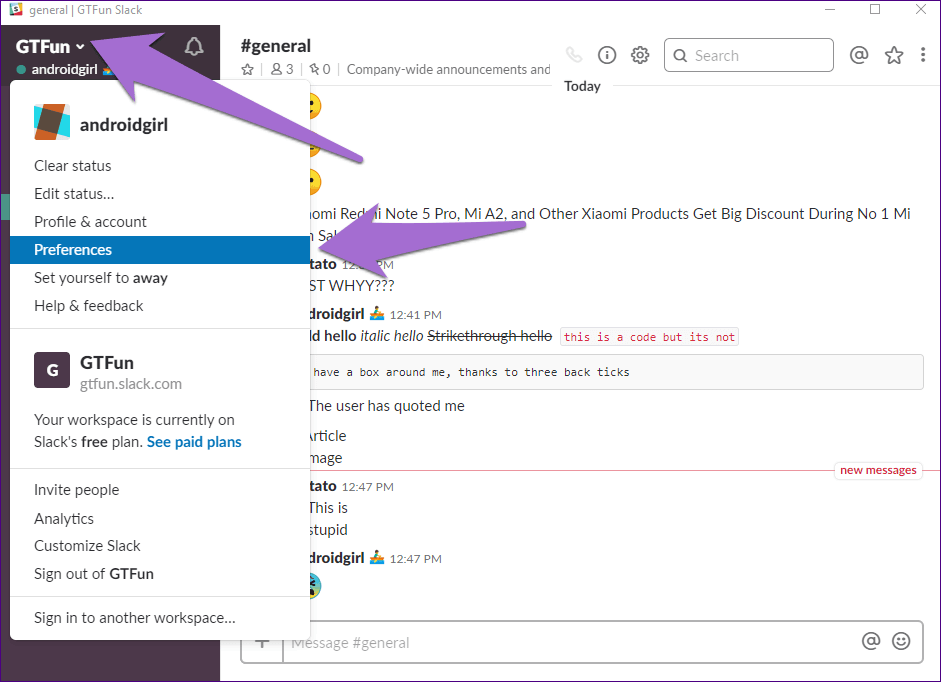
الخطوة 2: اضغط على الشريط الجانبي. قم بالتمرير لأسفل وحدد الموضوع الذي تختاره. لتغيير المظهر ، انقر فوق تخصيص.
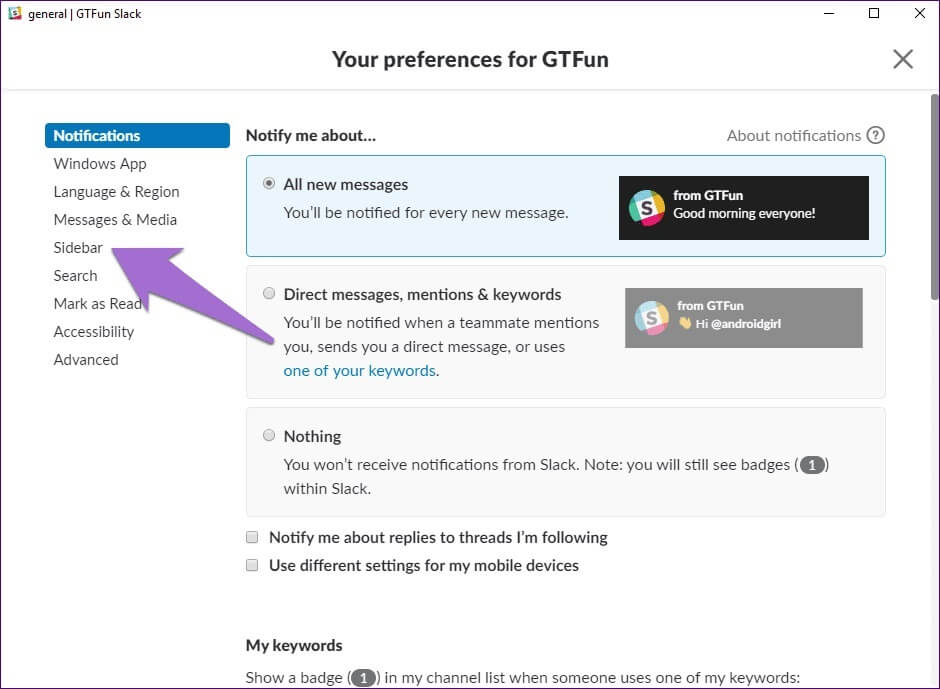
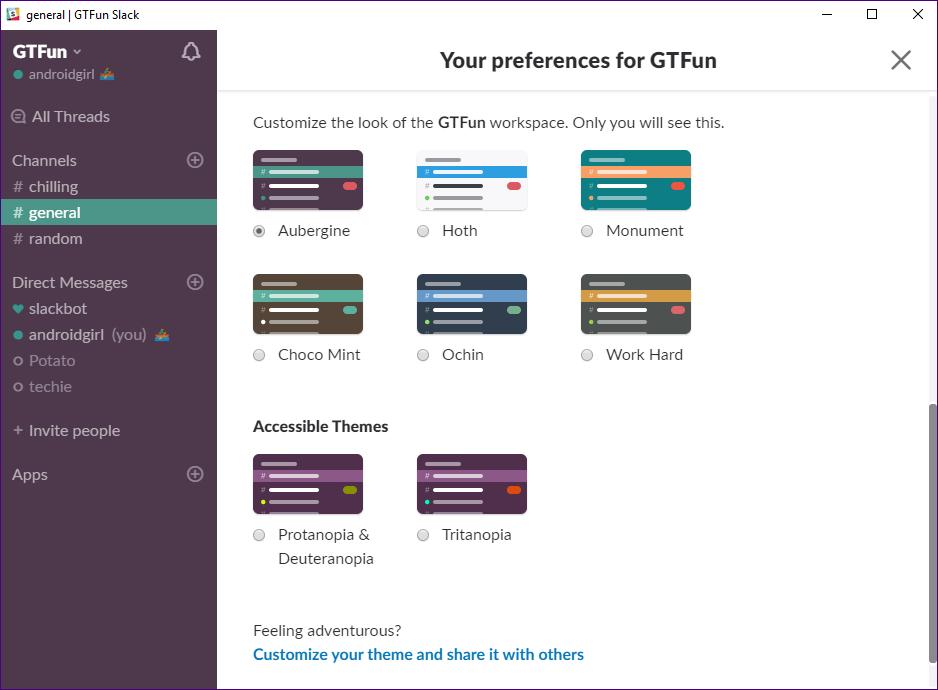
13. إنشاء تذكيرات
لماذا تستخدم تطبيقات التذكير الأخرى عندما يأتي Slack بوظيفة تذكير مضمنة؟ يتيح لك إنشاء تذكيرات من أي رسالة وحتى يوفر القدرة على إضافة تذكيرات يدويًا.
لإنشاء تذكير من رسالة على الكمبيوتر ، مرر الماوس فوق الرسالة وانقر على أيقونة ثلاثية النقاط. انقر فوق تذكيري بهذا الأمر وحدد الوقت.
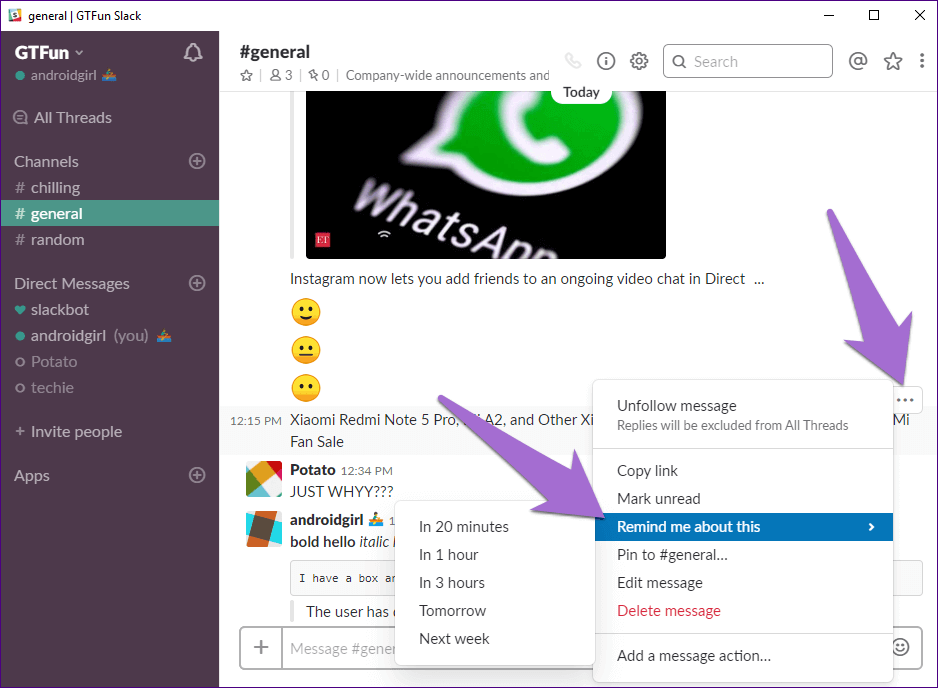
على تطبيقات الهاتف المحمول ، اضغط مع الاستمرار على الرسالة وانقر على تذكيري. ثم اضبط الوقت.
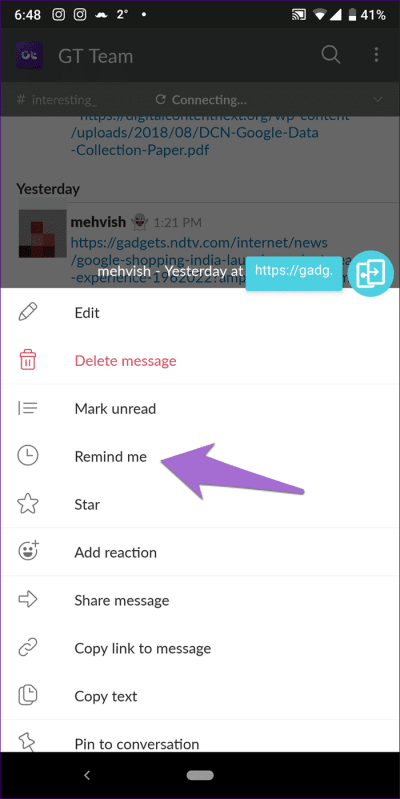
لإنشاء تذكير جديد ، استخدم أمر Slack / متبوعًا بتذكير – / تذكير. تحتاج إلى إدخال التذكير في هذا التنسيق [/ notesomeone أو #channel what when] استبدال المصطلحات بالتفاصيل الصحيحة.
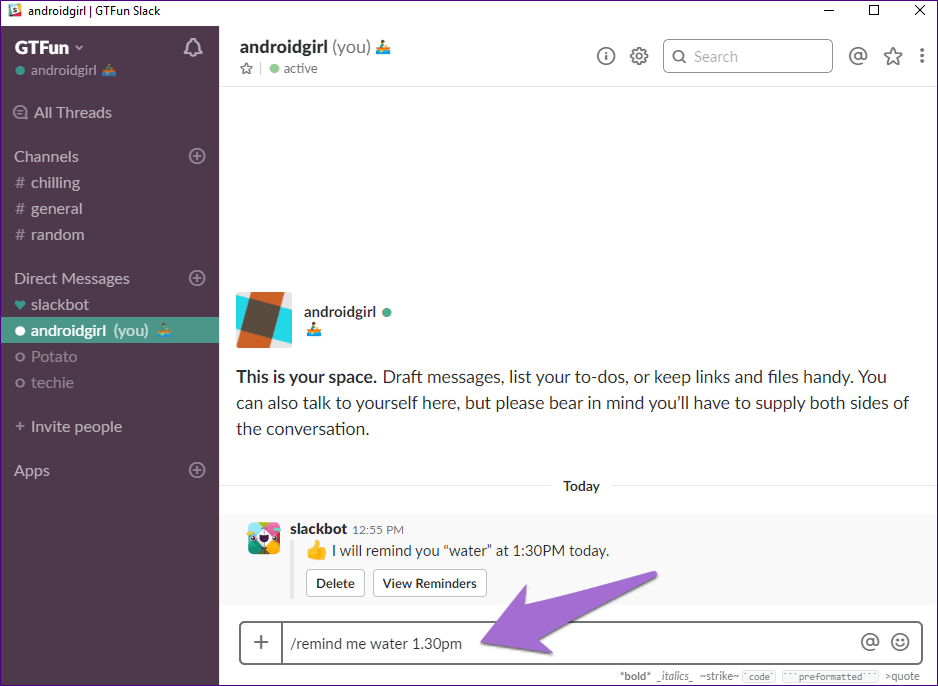
دع المرح يبدأ
كانت هذه بعض النصائح والحيل للمبتدئين في Slack. ومع ذلك ، هذا ليس كل ما يمكن أن يفعله Slack. يتم تحميله بمجموعة من الميزات الأخرى مثل تثبيت الرسائل ودعم GIF و DND (وضع عدم الإزعاج) والمزيد.
نأمل أن تكون قد استمتعت بالميزات. لا تخبرنا إذا كنت تريد قائمة أخرى للمستخدمين المحترفين.
